

구글 애드센스 승인이 너무나 감격스러웠다. 지난 번 쓰라린 패배를 겪은 뒤에, 와신상담 끝에 승인받은 합격 통보였다.
1일 1블로그를 꾸준히 실현했고, 게시글과 내용에 충실한 덕에 1차 거절(20.07/04) 이후 한 달만에 받은 통지서였다.

- 심사하는 데 소요된 기간 : 약 3일
- 애드센스 2차 신청일 : 7/31
- 심사결과 발표일 : 8/4
- 누적 방문수 : 2,952
그런데, 승인 이후에 무엇을 어떻게 광고를 게시해야 할지에 대해서는 알 도리가 없었다. 검색을 해보아도, 그리 친절히
알려주는 웹사이트는 없는 것 같아, 오늘은 광고 설정하는 방법에 대해 글을 게시하기로 결심했다.

1. 우선, 본인의 티스토리 관리 홈페이지로 들어가, 플러그인을 클릭한다.
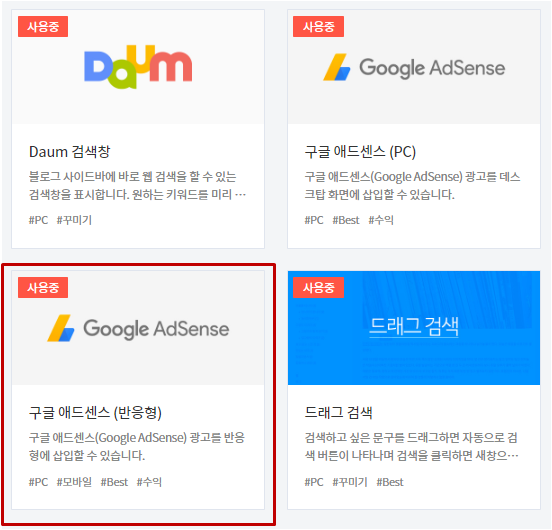
2. 구글 애드센스 반응형을 클릭한다.
구글 애드센스 PC를 클릭하여 설정 시에는 본인이 지정하여 광고를 배치할 수 있다.

3. 게시할 광고 형태를 클릭한다. 그리고 아래에 광고 코드를 붙여 넣어야 하는데,
광고 코드를 알기 위해, '자세히 보기'를 클릭한다.

4. 디스플레이 광고 or 인피드 광고 or 콘텐츠 내 자동 삽입 광고 중에 1개를 선택할 수 있다.
본인은 디스플레이 광고로, 효과적인 광고를 게시할 수 있다고 판단하여 이를 택했다.
참고로 추가 설명사항으로 위 화면은 구글 애드센스 합격 메일에서 시작하기 버튼을 누르면 접속 가능한 창이다.

5. 광고 단위의 이름을 설정한다. 광고를 게시하는 형태를 본인만 알면 되므로, 'Test 1' 이런 식으로 저장해도 상관없다.
두번째로는 사각형 or 수평형 or 수직형 중 어떤 광고 게시 형태를 할지 선택한다.
마지막으로 만들기 버튼을 클릭한다.

6. 코드 복사 버튼을 누르고, 완료버튼을 클릭한다.

7. 다시 티스토리의 관리자 홈페이지로 들어와, 코드를 붙여 넣고 적용 버튼을 클릭하면
이제부터 광고게시가 되는 것이다!
20년 04/09 부터 티스토리를 시작했고, 3개월 후(7월)에 티스토리 1차 거절당했을 때가 어제 같다.
당시 게시글이 14개 밖에 없었으나, 내용을 충실히 작성했기에 거절할 거라곤 생각지 못했기에 충격이 컸다.
하지만 1차 거절 이후 1일 1블로그에 충실했고, 내용과 제목 구성 등에 충실하다 보니
어느새 (8월) 합격 메일을 받게 되었다.
구글 애드센스 승인 이후 절차에 대해서는 게시글이 많지 않았기에
본 정보를 활용하여 많은 블로거들이 번창할 수 있기를 기대해 본다.
'●정보 (Useful) > 티스토리' 카테고리의 다른 글
| 티스토리 일일 방문자수 3000명 넘어봤어요! - 인증 (16) | 2021.05.30 |
|---|---|
| 구글 애드센스 - 구글애드센스로 돈벌기 (1차 거절) (17) | 2020.07.08 |

